
Öyleyse, Wi-Fi yönlendiricinin DIR-615 revizyonu internet sağlayıcısı Rostelecom için K1 ve K2'nin revizyonları - bu konuda bahsettiğimiz şey bu. Adım adım kılavuz, ayrıntılı olarak ve nasıl:
- Ürün yazılımını güncelleyin (flaş yönlendirici);
- Yönlendiriciyi (yönlendirici ile aynı) yapılandırmak için bağlayın;
- İnternet Rostelecom bağlantısını yapılandırın;
- Wi-Fi'ye bir şifre koyun;
- IPTV Konsolu (Dijital Televizyon) ve Akıllı TV TV'yi bağlayın.
Bir yönlendirici kurmadan önce
Doğrudan yönlendirici DIR-615 K1 veya K2'yi ayarlamaya devam etmeden önce, aşağıdaki adımları izlemenizi öneririm:
- Wi-Fi yönlendirici ellerden satın alındıysa, başka bir dairede veya başka bir sağlayıcıyla kullanıldı veya daha önce başarısızlıkla birkaç kez yapılandırmayı çoktan denediniz, cihazın fabrika ayarlarına sıfırlanması önerilir. Bunu yapmak için, 5-10 saniye basılı tutun ve DIR-615'in ters tarafındaki sıfırlama düğmesi (yönlendirici sokette etkinleştirilmelidir). Serbest bırakıldıktan sonra, yeniden başlatılıncaya kadar yarım dakika bekleyin.
- Bilgisayarınızdaki yerel ağ bağlantısı ayarlarını kontrol edin. Özellikle, TCP / IPv4 parametreleri "IP otomatik olarak al" ve "otomatik olarak DNS sunucularına bağlanın" olarak ayarlanmalıdır. Bu ayarları görüntülemek için, Windows 8 ve Windows 7'de, "Ağ ve Paylaşılan Erişim Merkezi" ne gidin, ardından "Adaptör ayarlarını değiştirme" seçeneğini seçin ve Bağlantı Listesi'nde, yerel ağdaki bağlantı simgesini bağlamda sağ tıklayın. "Özellikler" menüsünü seçin. Bağlantının bileşenleri listesinde, "Internet Versiyon 4" protokolünü seçin ve "Özellikler" düğmesine tekrar basın. Bağlantı ayarlarının resimdeki gibi yüklendiğinden emin olun.

- DIR-615 yönlendiricisi için en son firmware'i indirin - Bunu yapmak için, ftp.dlink.ru adresindeki Resmi D-Link web sitesine gidin, PUB klasörüne gidin, sonra - Yönlendirici - DIR-615 - Revk - Firmware, Hangi Biri, K1 veya K2 yönlendiriciniz var ve dosyayı bu klasörden .bin uzantısına sahip en son ürün yazılımı ile indirin.
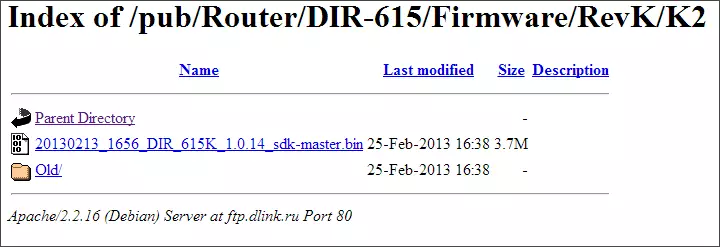
Bunun üzerine yönlendiriciyi yapılandırmak için hazırlık yaparak daha ileri gidiyoruz.
DIR-615 Rostelecom Ayarlama - Video
Rostelecom ile çalışmak için bu yönlendiriciyi ayarlamak için video kaydedildi. Belki de birisi bilgi algılamak daha kolay olacaktır. Bir şey anlaşılmazsa, tüm işlemin tam açıklaması aşağıdadır.Firmware DIR-615 K1 ve K2
Her şeyden önce, yönlendiricinin uygun bağlantısı hakkında söylemek istiyorum - Rostelecom kablosu internet portuna (WAN) ve hiçbir şekilde bağlanmalıdır. Ve LAN bağlantı noktalarından biri, tele, kurulacağımız bilgisayarın bir ağ kartı ile bağlanmalıdır.
Rostelecom sağlayıcısının çalışanları size geldi ve yönlendiricinizi farklı şekilde bağlıysa: Böylece TV öneki, internet kablosu ve kablo LAN bağlantı noktalarında (ve bunları yaparlar), bu, doğru bağlandıkları anlamına gelmez. Bu, tembel tavşan oldukları anlamına gelir.
Hepiniz bağlandıktan sonra ve D-Link DIR-615 göstergeleri yanıp söndü, favori tarayıcıyı çalıştırın ve 192.168.0.1 adres çubuğuna girin, sonuç ile giriş ve şifre isteğini yönlendirici ayarları girmek için görmeniz gerekir. Her alanda, standart giriş ve şifreyi girin Yönetici..
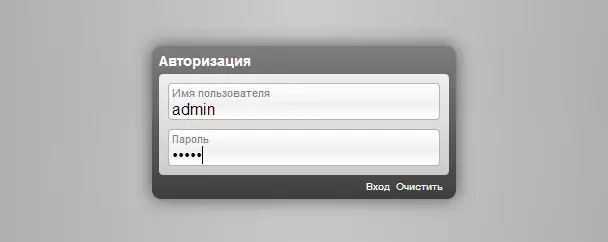
DIR-615 K2'ye giriş ve şifre isteyin
Bir sonraki göreceğiniz sayfa, bir Wi-Fi yönlendiriciniz olduğuna bağlı olarak farklı olabilir: DIR-615 K1 veya DIR-615 K2, ayrıca satın alındığında ve yanıp söndüğünde. Resmi ürün yazılımı için seçenekler sadece ikisidir, her ikisi de aşağıdaki resimde gösterilir.

D-Link DIR-615 firmware aşağıdaki gibidir:
- İlk arayüz sürümüne sahipseniz, "Kılavuzu Yapılandırma" na gidin, "Sistem" sekmesini ve içinde "Yazılım Güncellemesi" ne seçin. "Genel Bakış" düğmesine tıklayın, daha önce indirdiğimiz ürün yazılımı dosyasına giden yolu belirtin ve "Yenile" ı tıklatın. Ürün yazılımının sonunu bekleyin. Yönlendiriciyi çıkıştan kapatmayın, kayıp olduğu ortaya çıkmış olsa bile, en az 5 dakika bekleyin, bağlantı kendi başına geri yüklenmelidir.
- Yönetici tasarım seçeneklerinin sunulan sürümünün ikincisine sahipseniz, sonra: Aşağıdaki "Genişletilmiş Ayarlar" nı tıklayın, sistem sekmesinde, "Sağ" okunu tıklayın ve "Yazılımı Güncelle" yi tıklatın. Ürün yazılımı dosyasının yolunu belirtin ve Güncelleme düğmesine tıklayın. Yönlendiriciyi çıkıştan kapatmayın ve asılıysa bile, onunla diğer eylemler yapmayın. 5 dakika bekleyin veya ürün yazılımı sürecinin tamamlandığını bildirin.
Firmware ile de bitirdik. 192.168.0.1'e geri dönün, bir sonraki adıma geçin.
Rostelecom pppoe bağlantı kurulumu
DIR-615 yönlendirici ayarlarının ana sayfasında, "Gelişmiş Ayarlar" düğmesini tıklatın, ardından ağ sekmesinden sonra "WAN" seçeneğini seçin. Bir bağlantı içeren bağlantıların bir listesini göreceksiniz. Üzerine tıklayın ve bir sonraki sayfada, "Sil" seçeneğini seçin, ardından boş bağlantı listesine dönersiniz. Şimdi "Ekle" i tıklayın.
Rostelecom'da İnternet'e bağlanmak için PPPoE bağlantısı kullanılır, D-Link DIR-615 K1 veya K2'de yapılandıracağımız budur.

- "Bağlantı tipi" alanında PPPoE'den ayrılıyoruz
- PPP Sayfası bölümünde, Rostelecom tarafından verilen kullanıcı adını ve şifreyi belirtin.
- Sayfadaki kalan parametreler değiştirilemez. "Kaydet" i tıklayın.
- Bundan sonra, bağlantıların listesi, yönlendiricideki ayarları yok etmek için "Kaydet" i tıklamanız gereken bir bildirim olacak.
Bileşik durumun kırıldığından korkmayın. 30 hafta bekleyin ve sayfayı güncelleyin - şimdi bağlı olduğunu göreceksiniz. Görmedim? Bu nedenle yönlendiriciyi ayarlarken, bilgisayardaki Rostelecom bağlantısını kapatmadınız. Bilgisayarda bağlantısı kesilmeli ve yönlendiriciyi kendisini bağlamalıdır, böylece, interneti zaten diğer cihazlara dağıttı.
Wi-Fi şifresini, IPTV ve akıllı TV kurulumunu yükleme
Yapılması gereken ilk şey, Wi-Fi Erişim Noktasına bir şifre koymaktır: Komşuların İnternet'inizi kullanmasını ücretsiz olarak umursamasın bile, hala yapmak daha iyidir - aksi takdirde en azından hızda kaybedersiniz . Burada ayrıntılı olarak açıklanan şifreyi nasıl ayarlanır.
Rostelecom dijital televizyon konsolunu, yönlendirici ayarlarının ana sayfasına bağlamak için "IPTV'yi Ayarla" ı seçin ve ön eki hangi bağlantı noktasını bağlayacağınızı belirtin. Ayarları kaydedin.

Kurulum IPTV DIR-615
Akıllı TV TV'lere gelince, kabloyu DIR-615 yönlendiricisindeki LAN bağlantı noktalarından biriyle bağlamak yeterlidir (IPTV için vurgulanan). TV Wi-Fi bağlantısını destekliyorsa, telsiz bağlanabilirsiniz.
Bu ayarda tamamlanmalıdır. Hepinize dikkatiniz için teşekkür ederiz.
Bir şey işe yaramazsa, bu makaleyi deneyin. Yönlendiricinin ayarlanmasıyla ilgili birçok sorunun çözümüne sahiptir.
